728x90
안녕하세요. 오송입니다.
6일차 입니다.
오늘은 NSX에 T1 게이트웨이, T0 게이트웨이, 세그먼트, 전송 노드 프로파일 생성, 호스트 클러스터 노드를 생성해보겠습니다.
천천히 따라오시면서 모르는 부분이 있으시면, 댓글 달아주시면 됩니다.
6일차 시작하도록 하겠습니다.
0.
STEP 0.0. 세그먼트 생성
- 네트워킹 → 연결 → 세그먼트 → NSX → 세그먼트 추가 클릭

STEP 0.0.1. UPLINK01 세그먼트 생성
- 이름 및 전송영역, VLAN 입력 후 저장
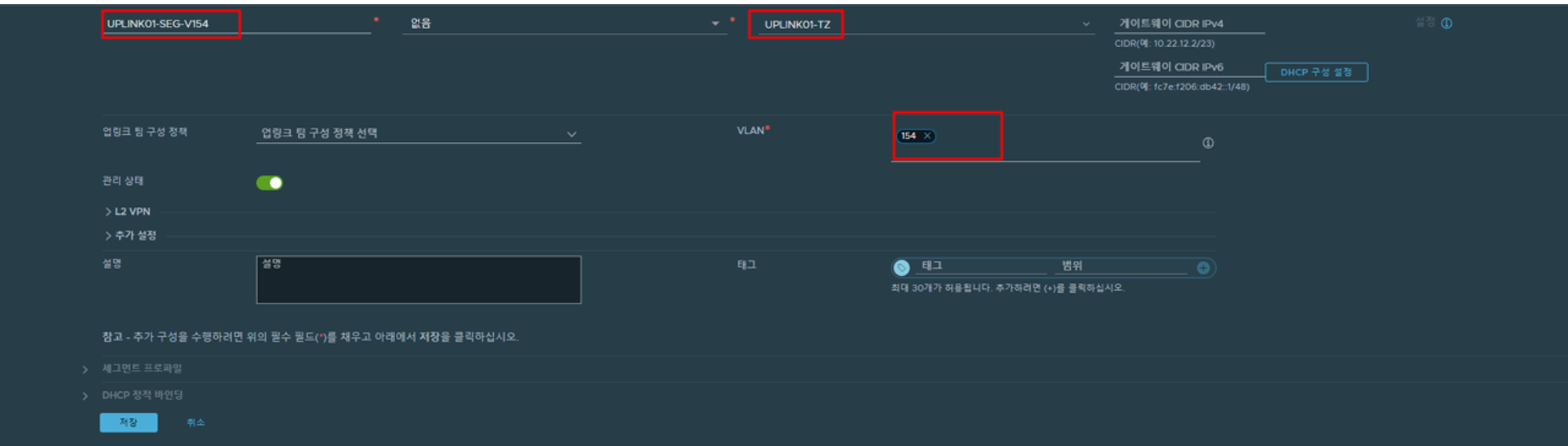
STEP 0.0.2. UPLINK02 세그먼트 생성
- 이름 및 전송영역, VLAN 입력 후 저장
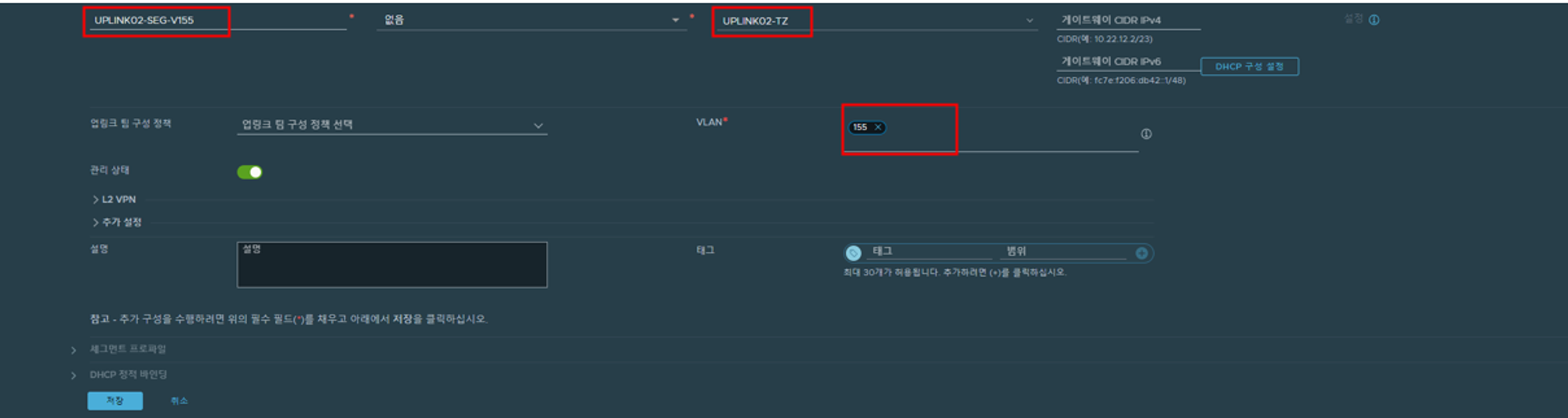
1.
STEP 1.0. Tier-0 게이트웨이 생성
- 네트워킹 → 연결 → Tier-0 게이트웨이 → 게이트웨이 추가 클릭
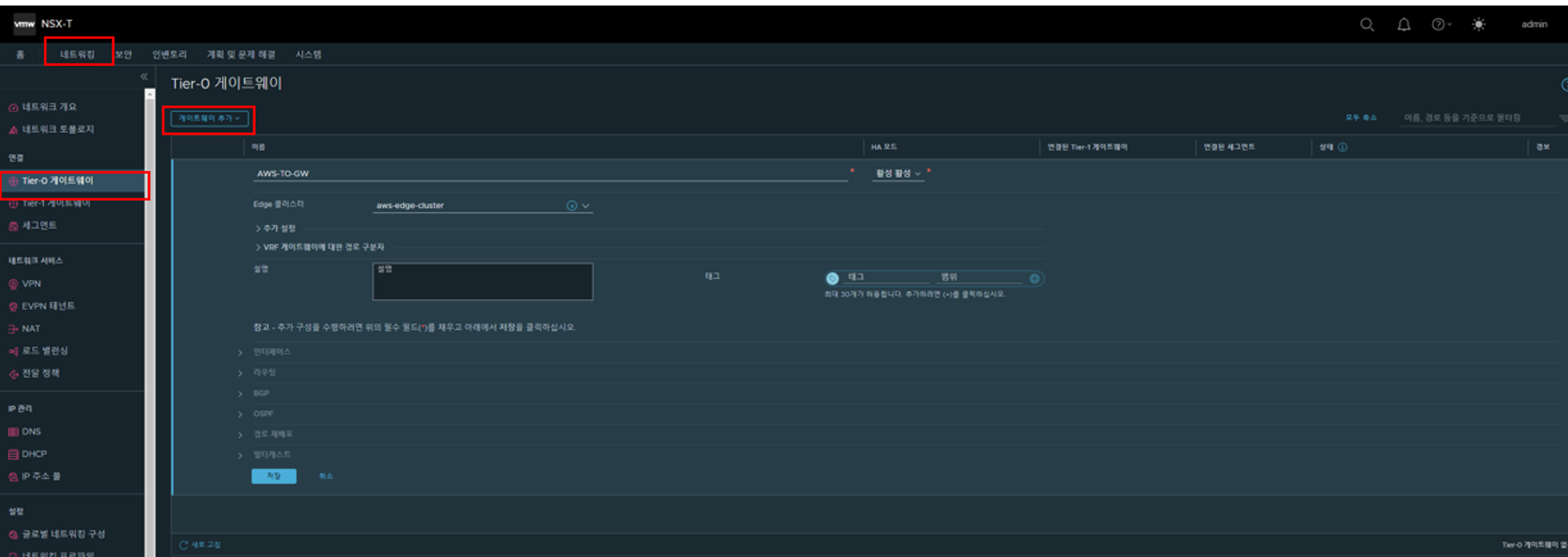
STEP 1.0.1. T0 게이트웨이 생성
- 이름 및 Edge 클러스터 지정 후 저장
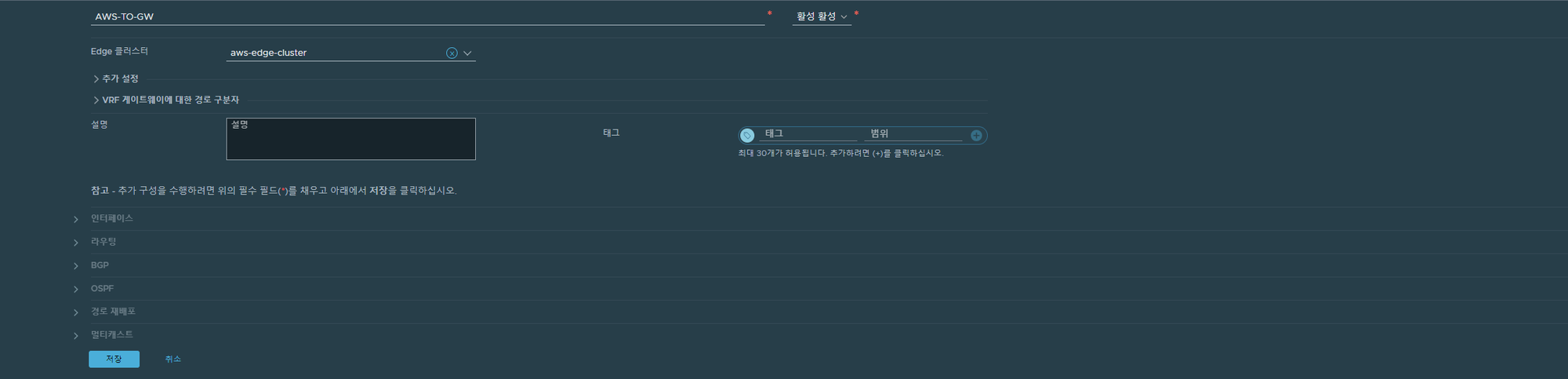
STEP 1.0.2. T0 게이트웨이 구성 수정
- 편집 클릭
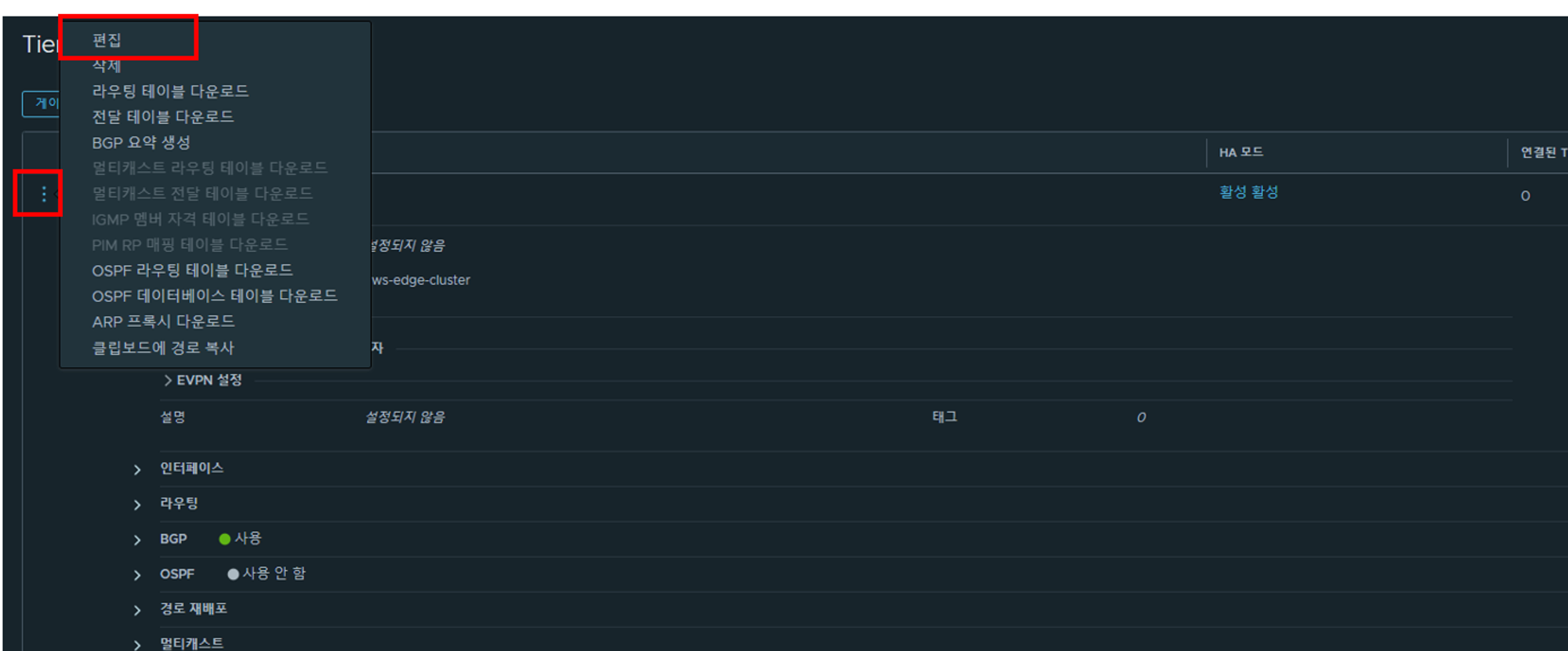
STEP 1.0.3. T0 인터페이스 설정
- 인터페이스 탭 열어서 설정 클릭
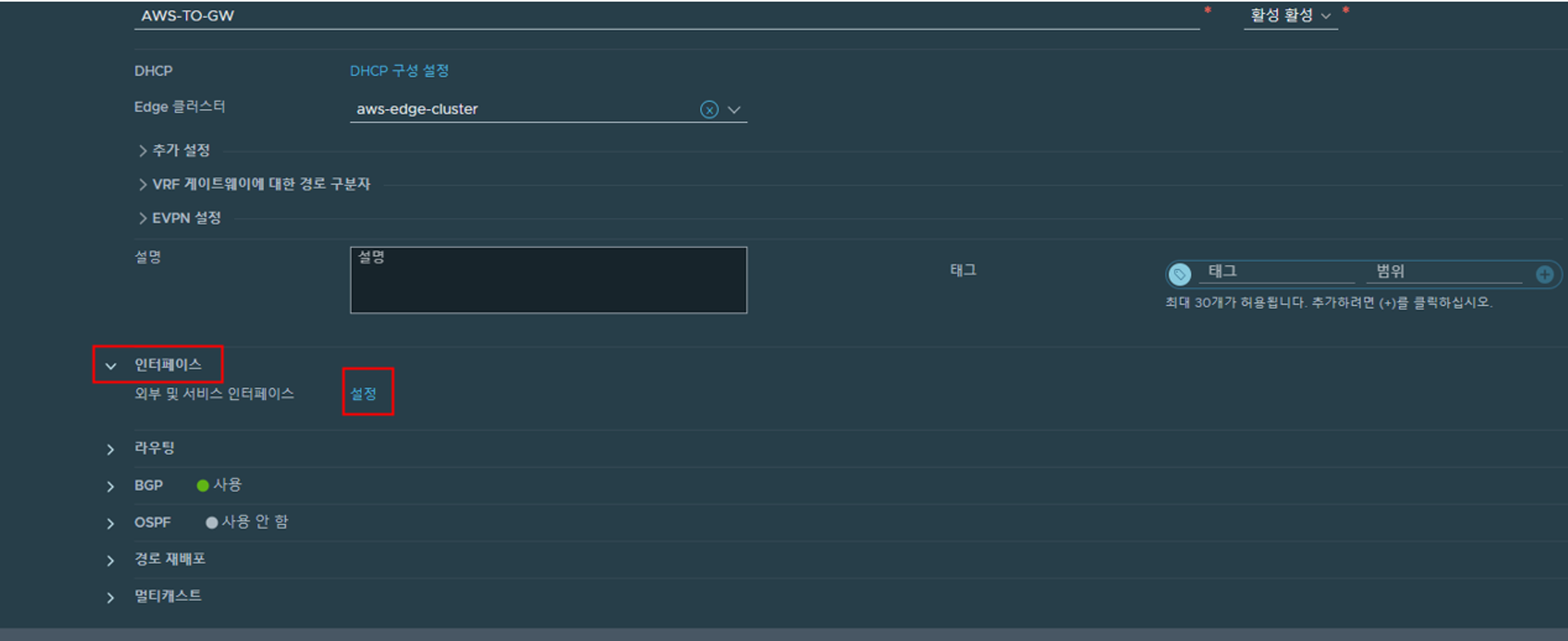
- 인터페이스 추가 클릭
- 이름 : EDGE01-UP01-V154
- IP주소 : 192.150.54.253/24
- 연결 대상 : UPLINK01-SEG-V154
- Edge 노드 : aws-edge01
- 모든 설정 후 저장
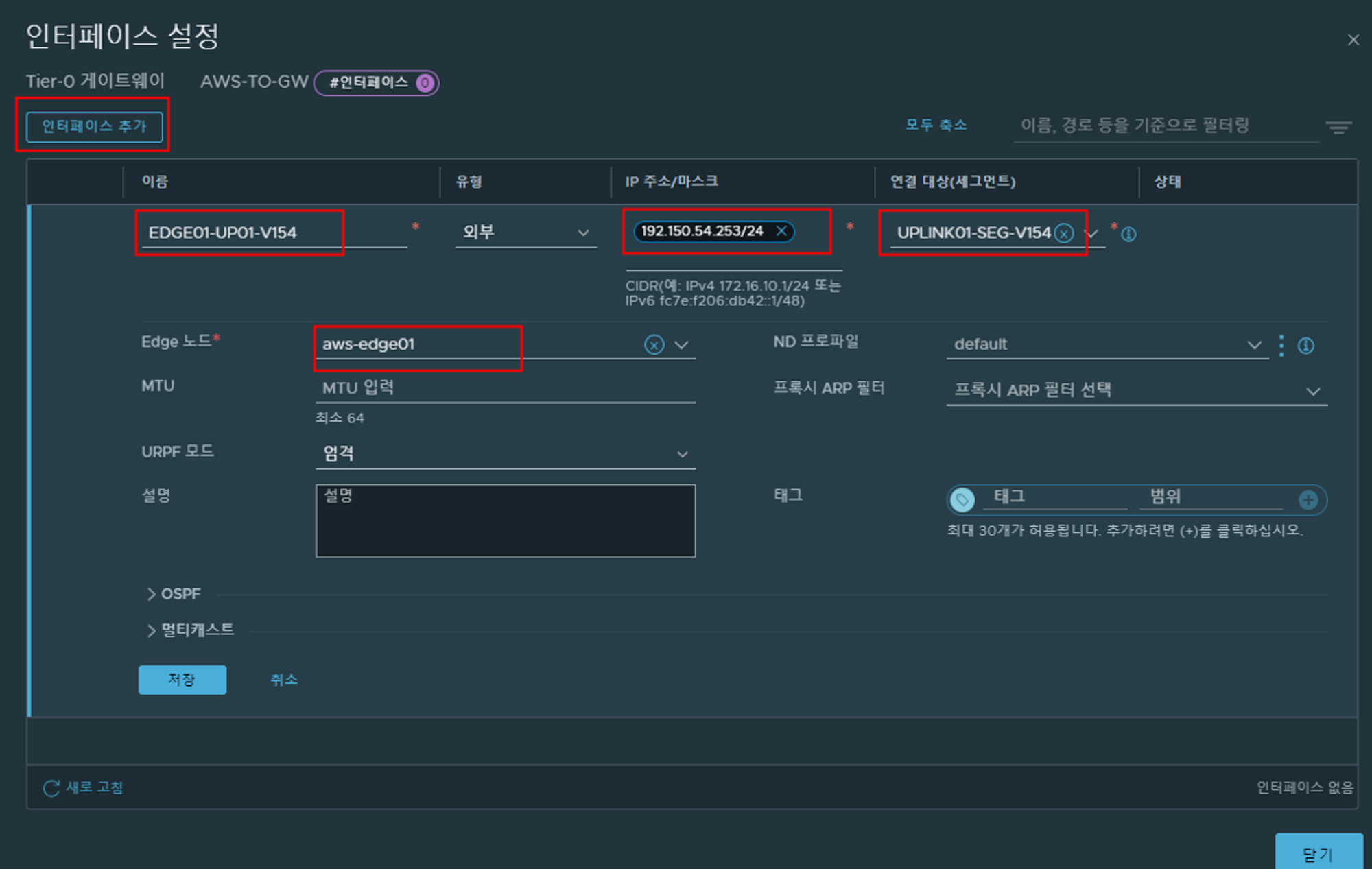
- 두번째 인터페이스 설정
- 이름 : EDGE01-UP02-V155
- IP주소 : 192.150.55.253/24
- 연결 대상 : UPLINK02-SEG-V155
- Edge 노드 : aws-edge01
- 모든 설정 후 저장
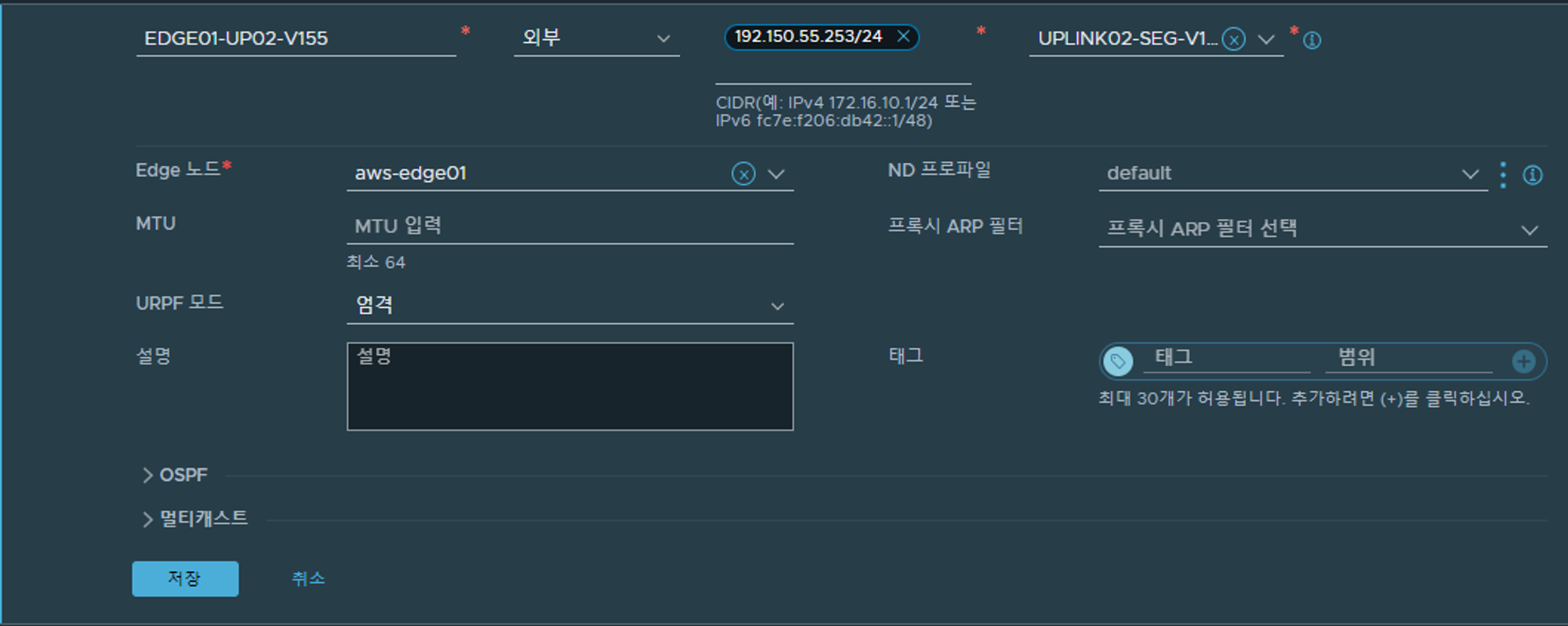
- 세번째 인터페이스 설정
- 이름 : EDGE02-UP01-V154
- IP주소 : 192.150.54.252/24
- 연결 대상 : UPLINK01-SEG-V154
- Edge 노드 : aws-edge02
- 모든 설정 후 저장
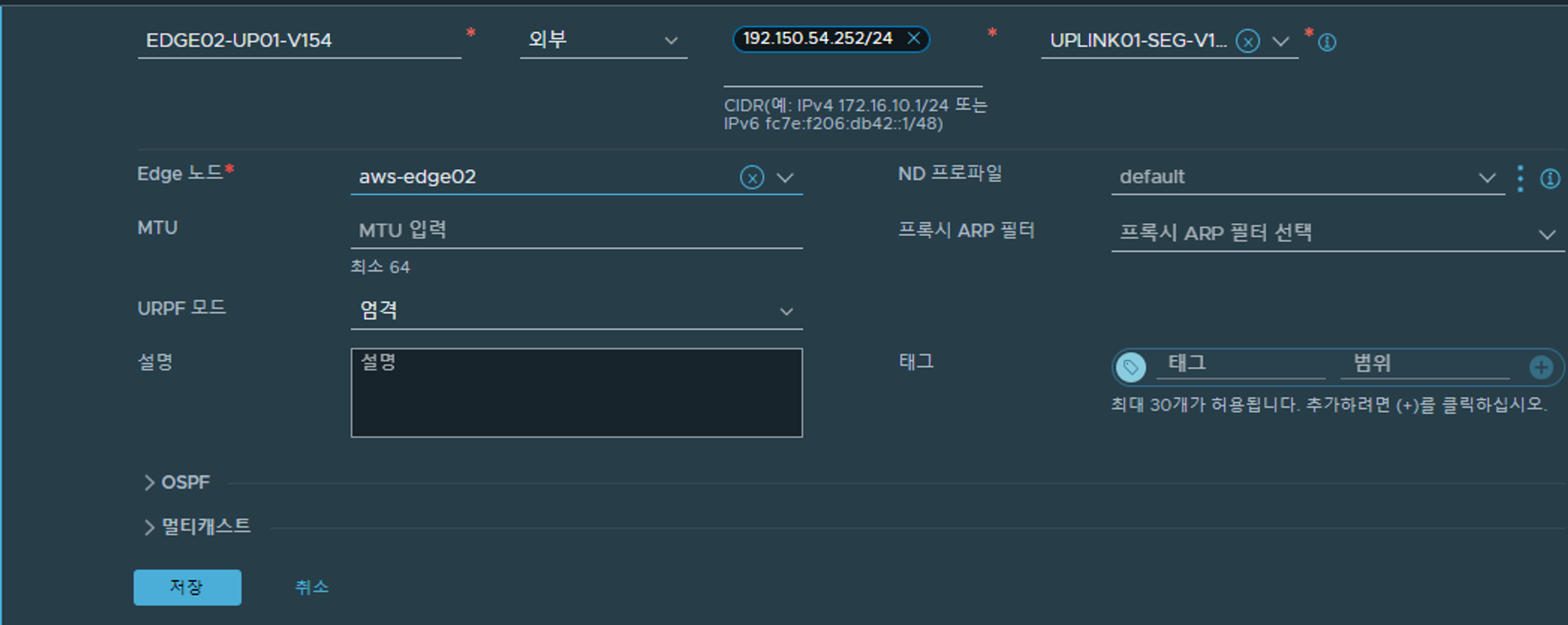
- 네번째 인터페이스 설정
- 이름 : EDGE02-UP02-V155
- IP주소 : 192.150.55.252/24
- 연결 대상 : UPLINK02-SEG-V155
- Edge 노드 : aws-edge02
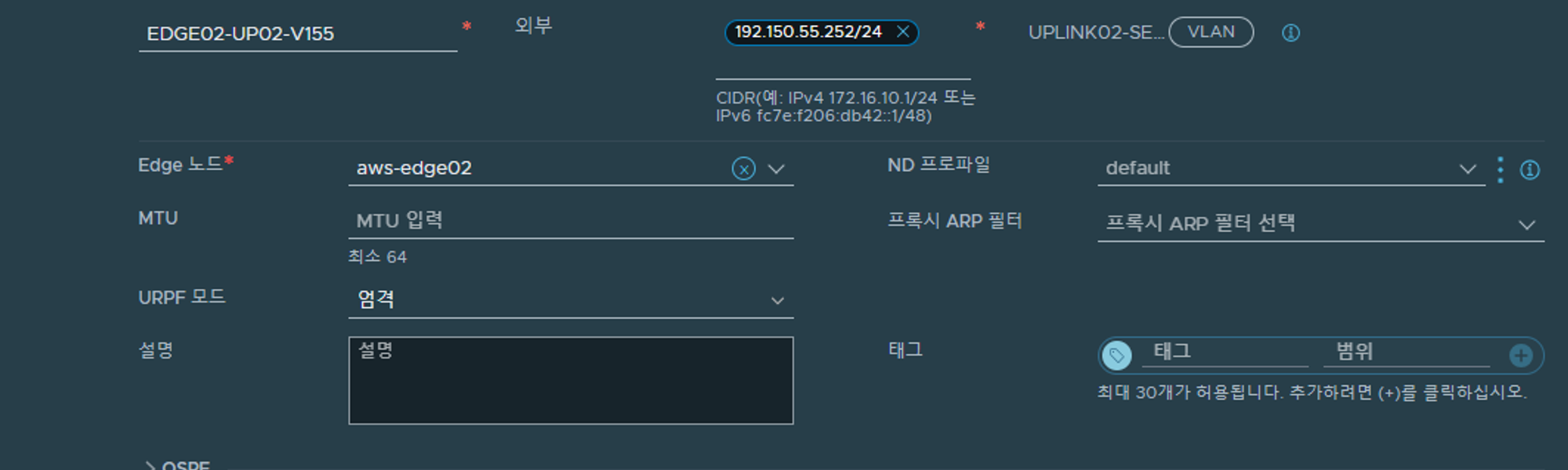
- 모든 설정 후 저장

- 최종 인터페이스 확인
728x90
STEP 1.1. T0 BGP 설정
- BGP 켜기
- 로컬 AS Number : 65004
- BGP 인접 항목에서 설정 클릭
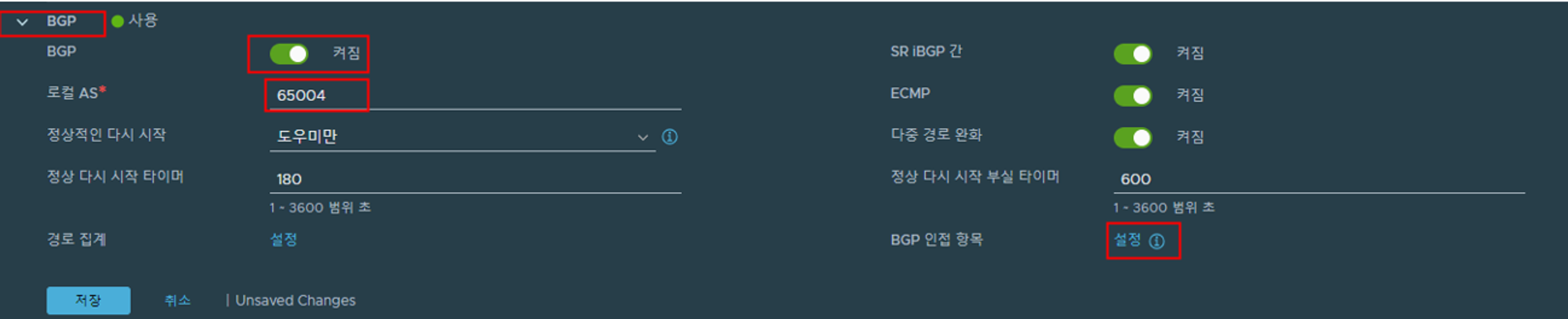
STEP 1.1.1. BGP 인접 항목 추가
- IP 주소 추가(스위치 쪽)
- 원격 AS 번호 추가(스위치 쪽)
- 보류 시간 및 연결 유지 시간 추가
- 경로 필터에서 설정 클릭
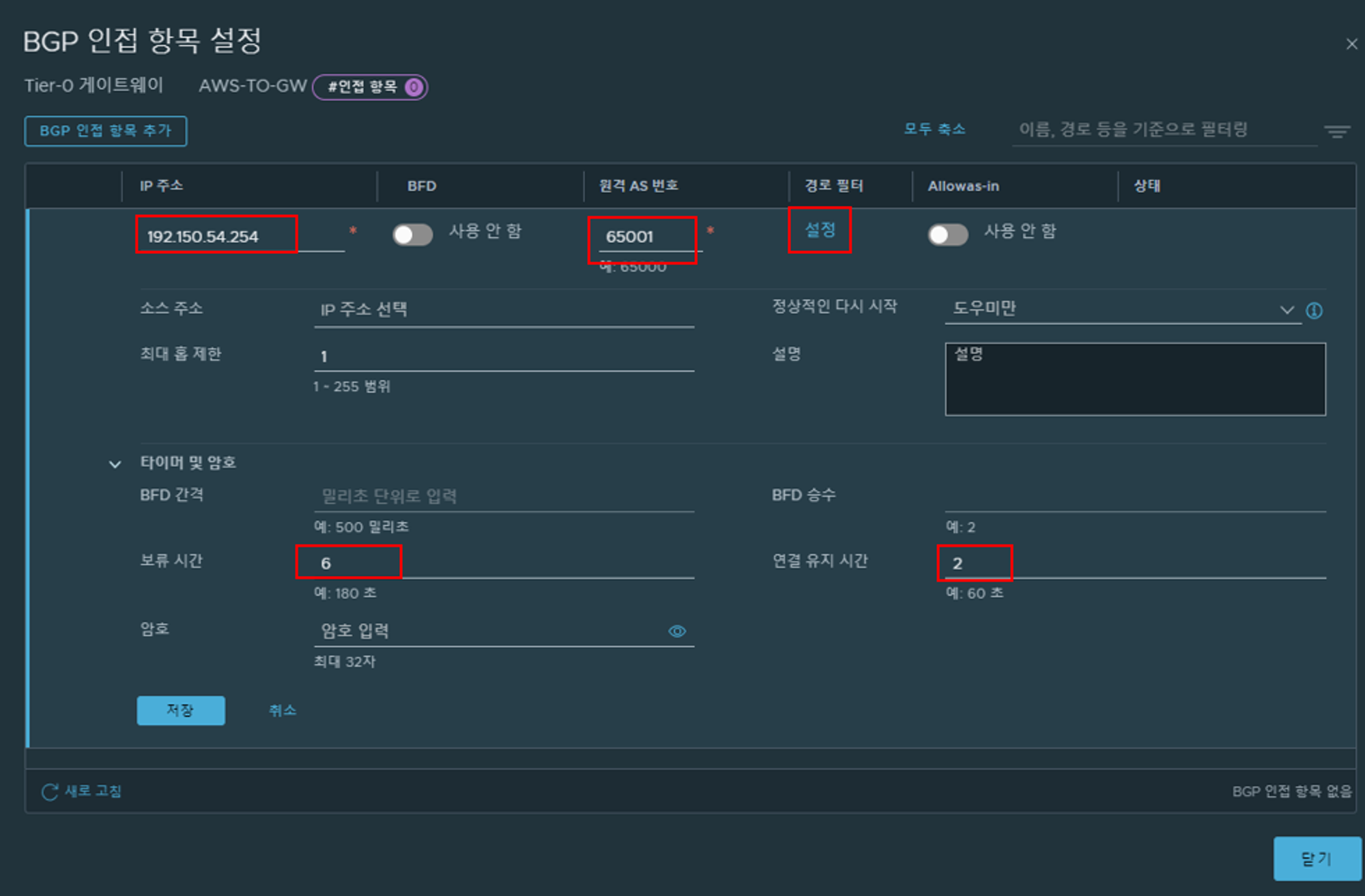
- 경로 필터 추가 후 디폴트로 두고 추가 후 적용 클릭
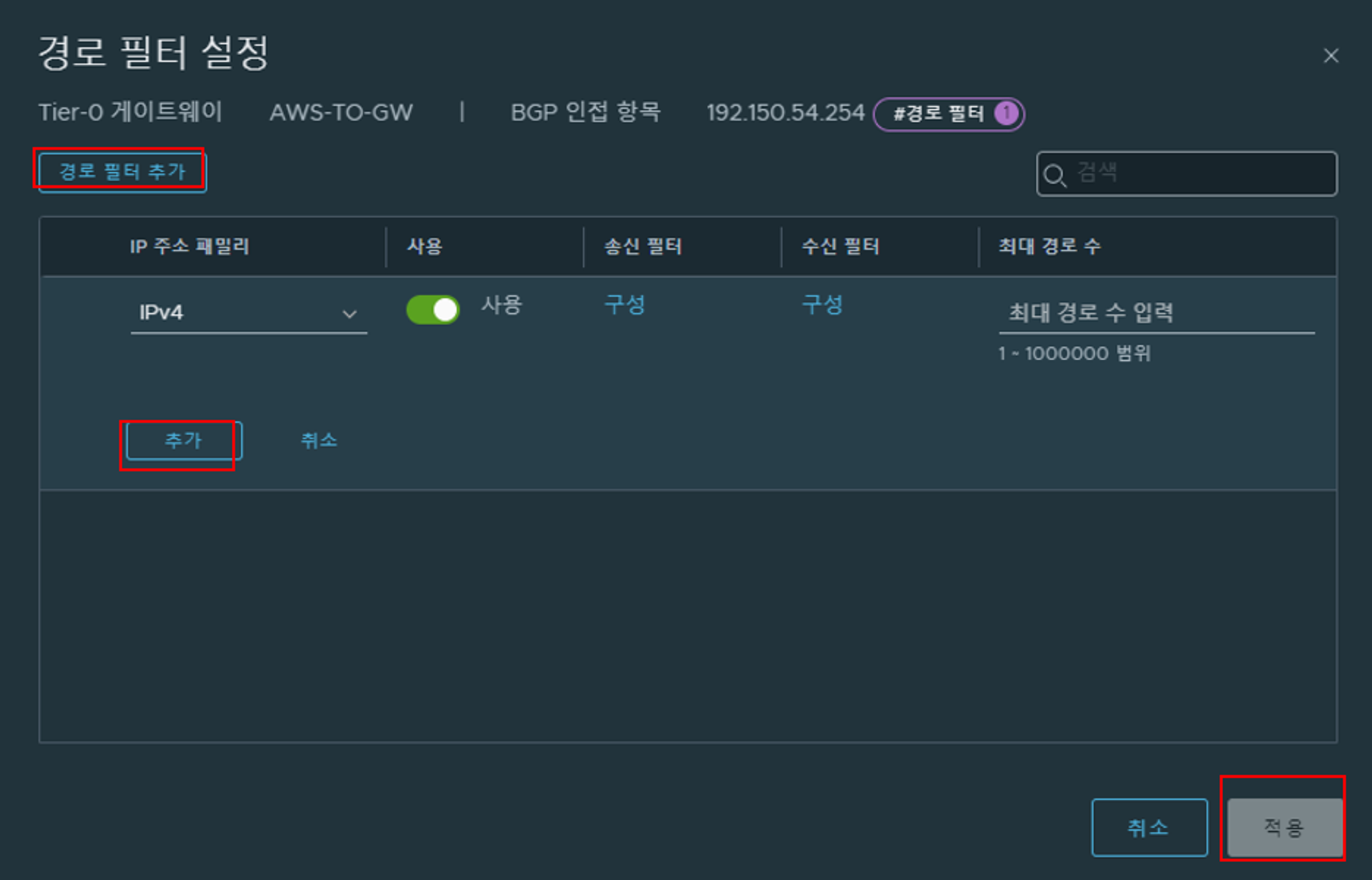
- 동일하게 하나 더 BGP 구성
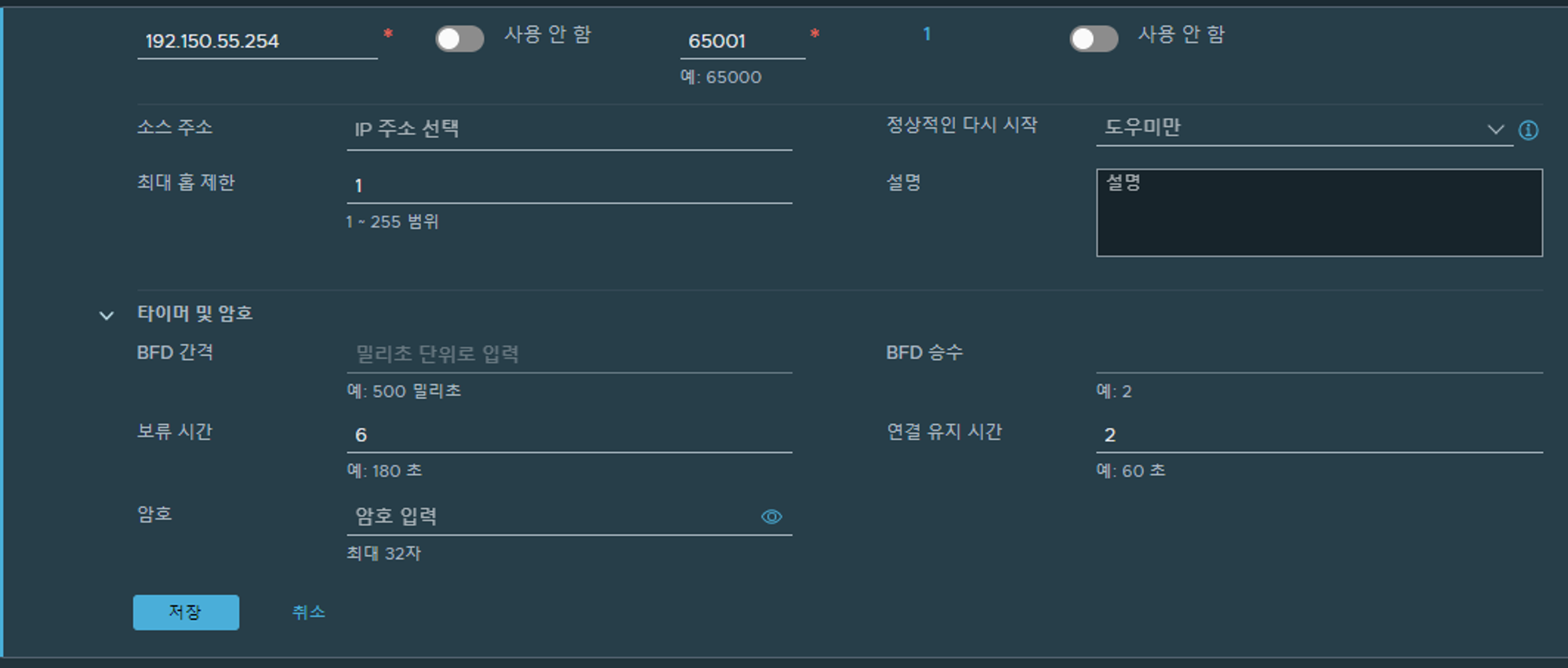
STEP 1.2. 경로 재배포 설정
- 경로 재배포 에서 설정 클릭

STEP 1.2.1. 경로 재배포 구성
- 경로 다시 배포 추가 클릭 후 경로 재배포에 설정 클릭

STEP 1.2.2. 경로 재배포 설정
- 모든 기능 체크 후 저장

STEP 1.3. BGP 적용 확인
- BGP 상태 성공 확인

2.
STEP 2.0. Tier-1 게이트웨이 생성
- 네트워킹 → Tier-1 게이트웨이 → Tier-1 게이트웨이 추가 클릭

STEP 2.0.1. T1 게이트웨이 구성
- 이름 설정 : AWS-T1-GW
- 연결된 T0 게이트웨이 선택 : AWS-T0-GW
- Edge 클러스터 선택 : aws-edge-cluster
- 경로 보급 모두 켜준 후 저장 클릭
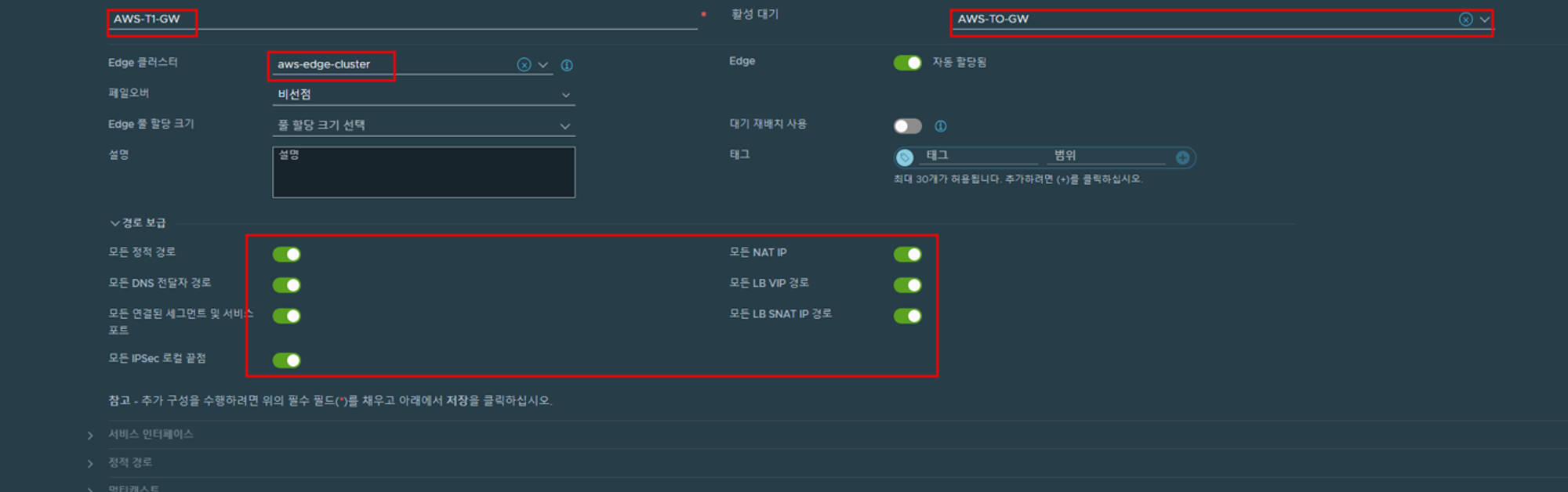
3.
STEP 3.0. 세그먼트 생성
- 네트워킹 → 연결 → 세그먼트 → NSX → 세그먼트 추가 클릭

STEP 3.0.1. SEG-V161 세그먼트 생성
- 이름, 연결된 게이트웨이, 전송 영역, 서브넷 설정
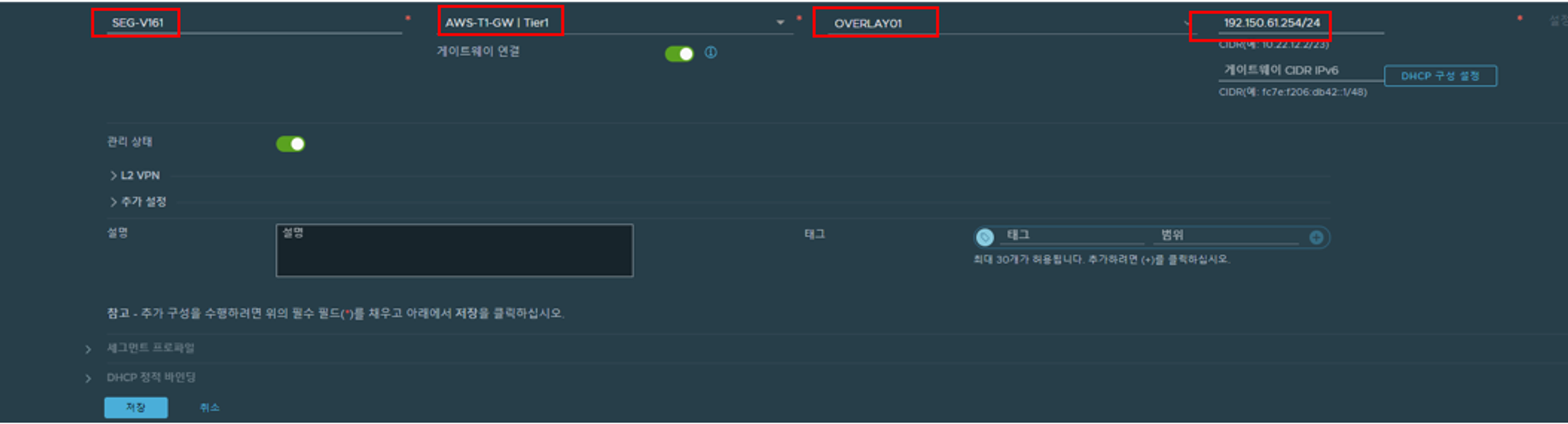
4.
STEP 4.0. 전송 노드 프로파일 생성
- 시스템 → 패브릭 → 호스트 → 전송 노드 프로파일 → 전송 노드 프로파일 추가 클릭
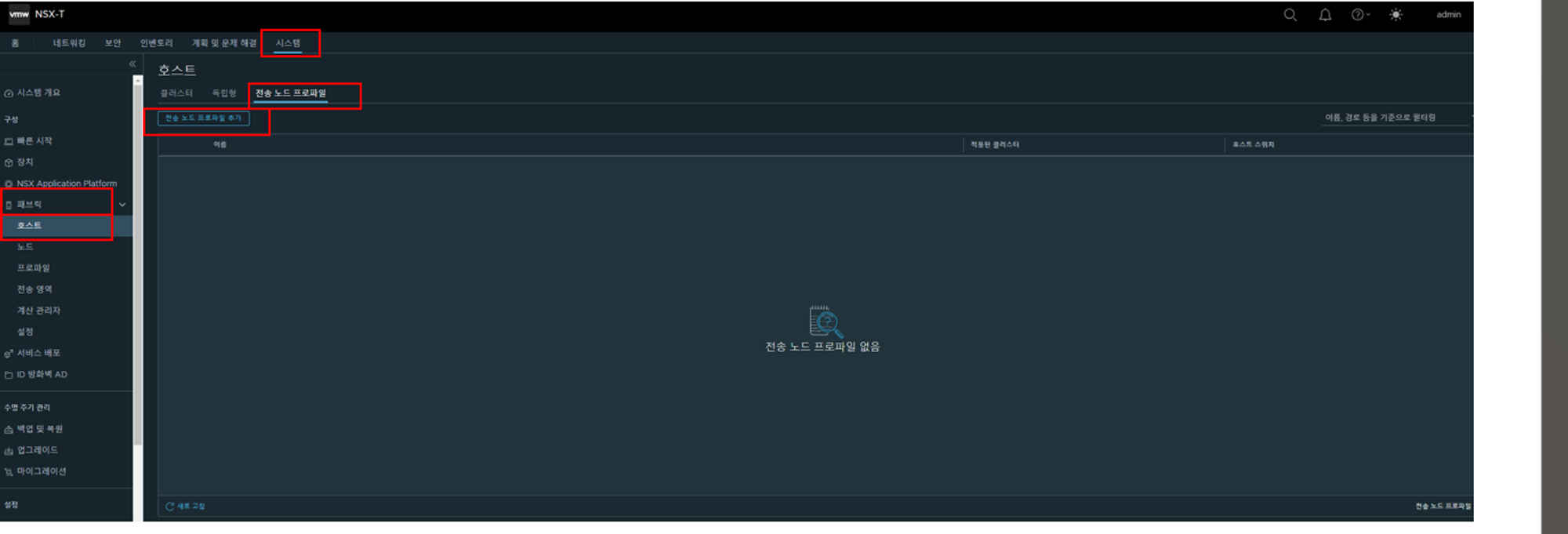
STEP 4.0.1. 전송 노드 프로파일 추가
- 전송 노드 프로파일 이름 설정
- 호스트 스위치에서 설정 클릭

- 호스트 스위치 추가 → VDS 스위치 클릭
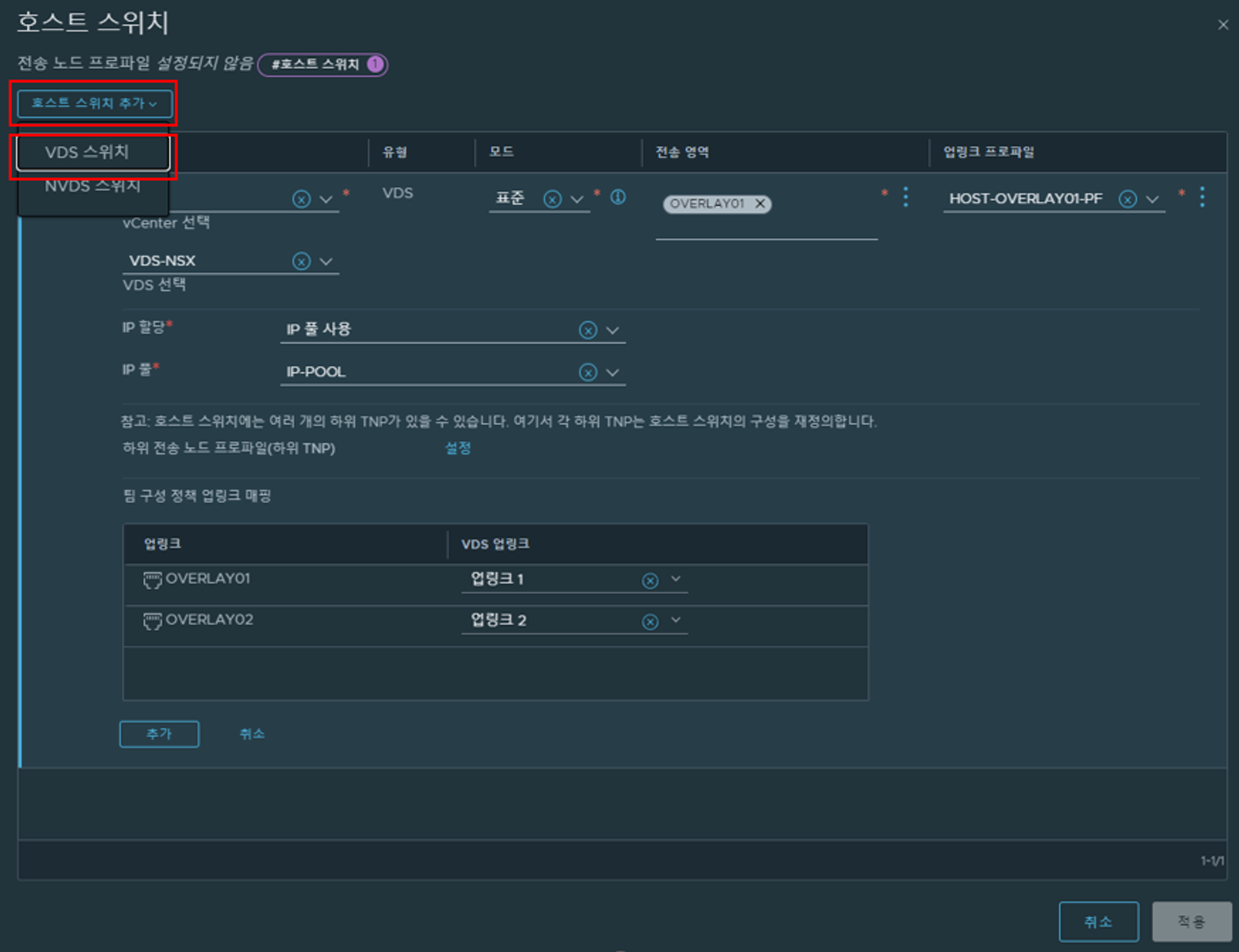
- 이름, 전송 영역, 업링크 프로파일, IP풀, 업링크 매핑 입력
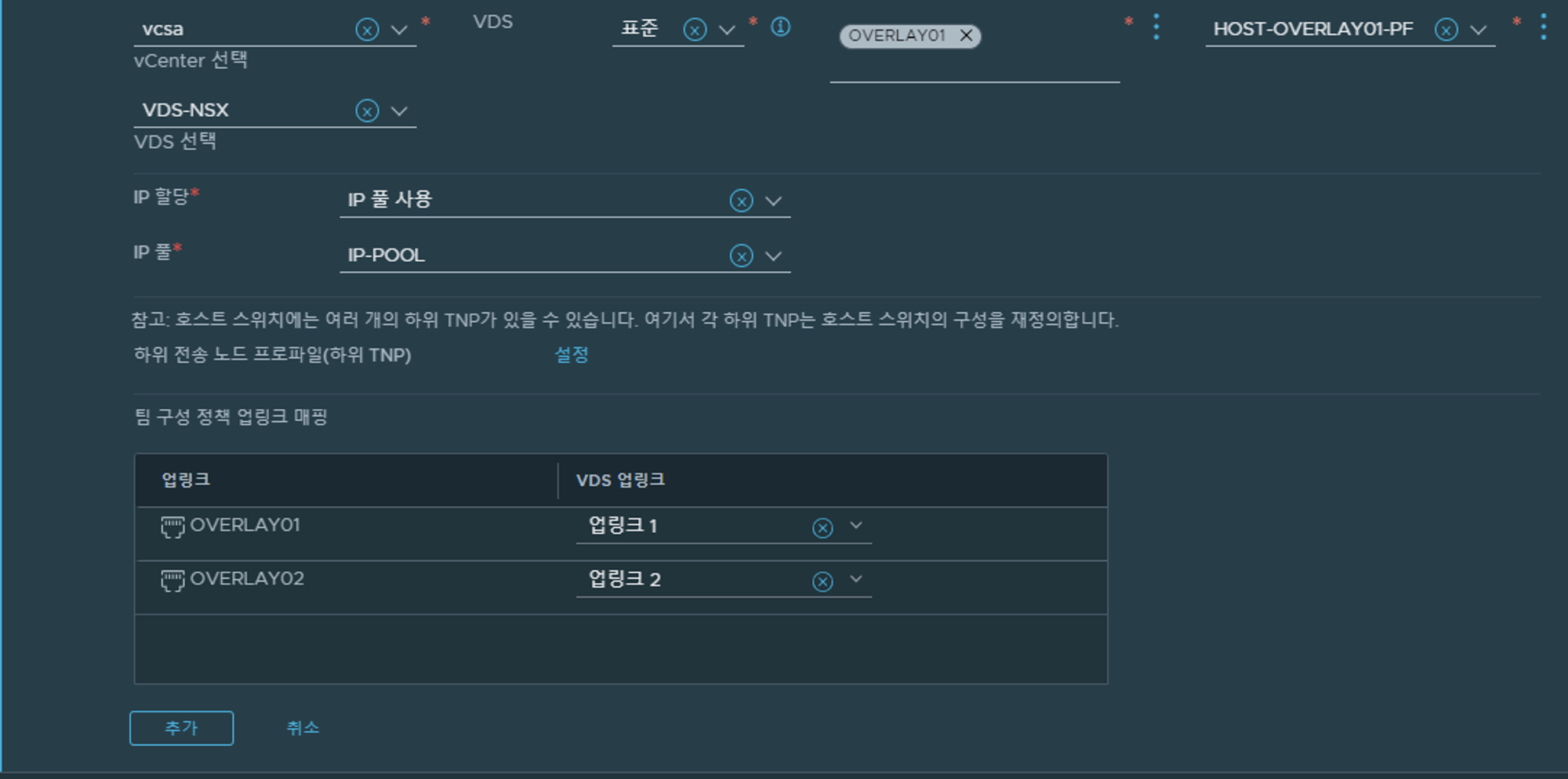
생성 시에 HOST-OVERLAY01-PF의 MTU 값 오류 뜨면 해당 프로파일 들어가서 MTU 지우고 다시 진행
5.
STEP 5.0. 호스트 클러스터 노드 생성(NSX 구성)
- 시스템 → 패브릭 → 호스트 → 클러스터 클릭

STEP 5.0.1. aws-com-cluster NSX 구성
- aws-com-cluster 선택 후 NSX 구성 클릭
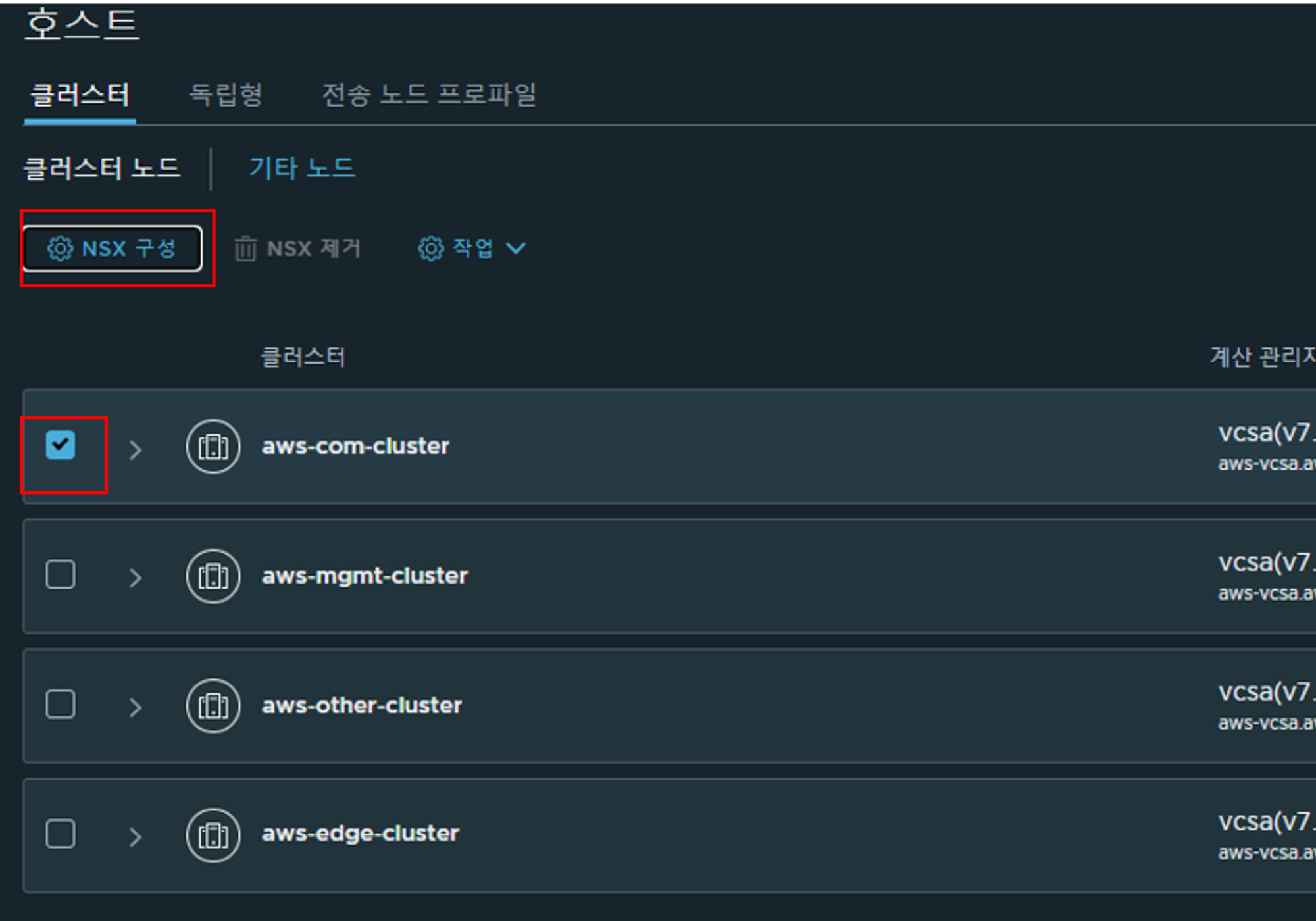
- 이전에 생성한 전송 노드 프로파일 선택 후 저장
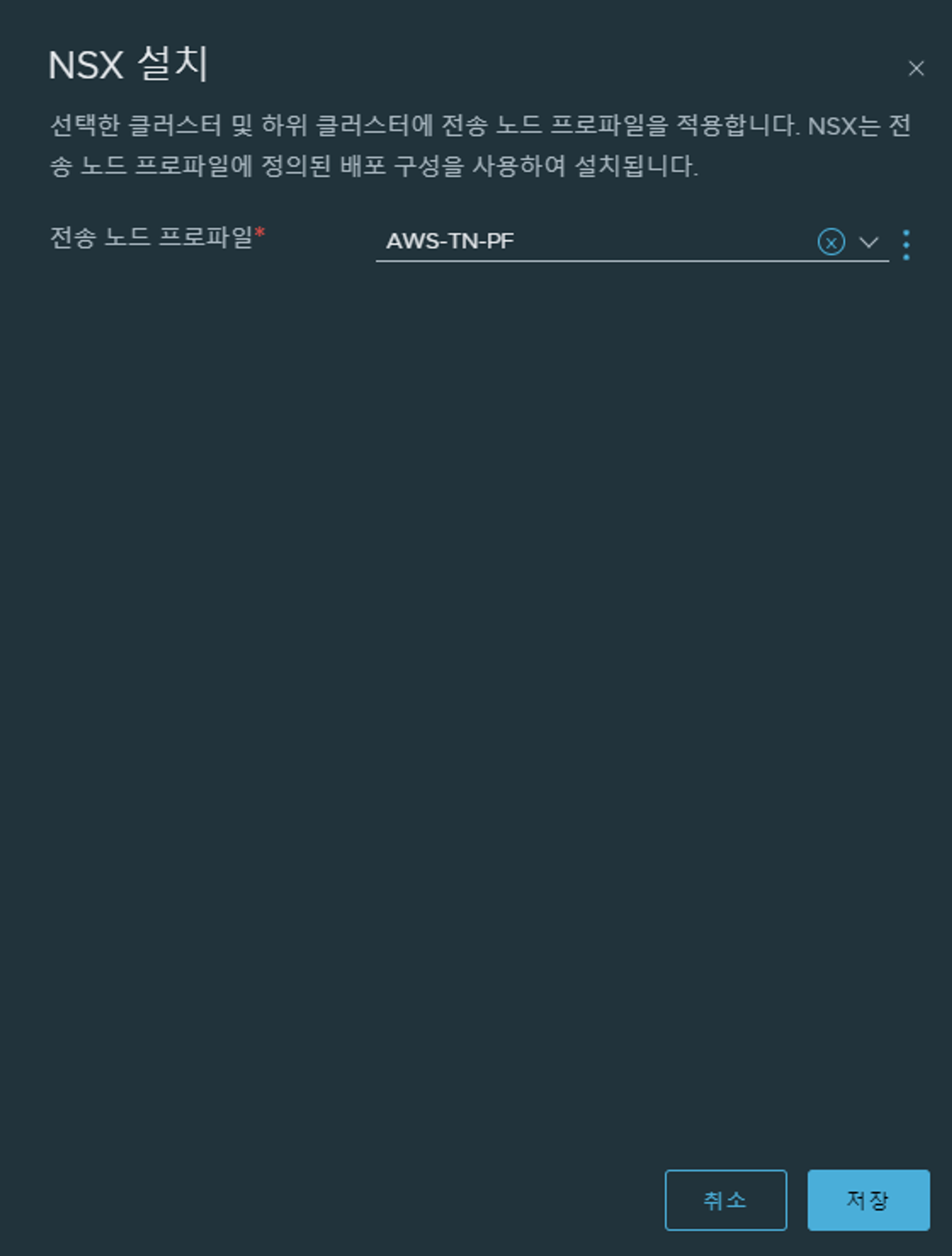
STEP 5.0.2. NSX 구성 성공 확인

728x90
'Infra_Test_Lab' 카테고리의 다른 글
| [8일차] Test Lab - AVI 기본 환경 구성 및 컨텐츠라이브러리, NSX CLoud, VRF Context, Network Profile 생성 (0) | 2024.03.25 |
|---|---|
| [7일차] Test Lab - AVI 배포 및 Cluster 구성 (0) | 2024.03.25 |
| [5일차] Test Lab - NSX 구성(EDGE,IP POOL,프로파일,전송영역) (0) | 2024.03.21 |
| [4일차] Test Lab - NSX Manager 구성 및 배포 (0) | 2024.03.21 |
| [3일차] Test Lab - vCenter 구성 (0) | 2024.03.20 |



